E-Mails dauerhaft vom iPad löschen
Es könnte ziemlich deprimiert sein, wenn Sie Ihr iPad öffnen und Hunderte von ungelesenen E-Mails in der Mail-App finden. Eigentlich sind die meisten von ihnen nutzlos. Um Ihre E-Mails sauber zu halten, möchten Sie vielleicht wissen, wie Sie E-Mails dauerhaft vom iPad löschen. Unten sind die einfachen Schritte (nicht nur entfernte E-Mails aus der Mail-App, sondern auch vom Server).
Schritte zum Löschen von E-Mails vom iPhone
Schritt 1. Tippen Sie auf die Mail-App auf Ihrem iPad. Öffnen Sie den Posteingang und tippen Sie auf „Bearbeiten“. Tippen Sie unten links auf „Alle markieren“ > „Als gelesen markieren“.
Schritt 2. Tippen Sie auf E-Mail > öffnen Sie den Posteingang > tippen Sie auf Bearbeiten > Überprüfen Sie eine Nachricht. Und dann können Sie unten sehen, dass die Option „Verschieben“ aktiviert ist.
Schritt 3. Halten Sie zuerst die Schaltfläche „Bewegen“ gedrückt und verwenden Sie Ihre andere Hand, um die Nachricht zu deaktivieren, die Sie in Schritt 2 überprüft haben. Bewegen Sie Ihre Finger vom iPad-Bildschirm.
Schritt 4. Tippen Sie im neuen Fenster auf den Papierkorb. Hier geschieht das Wunder. Sie können sehen, dass alle E-Mails in den Papierkorb verschoben wurden. Und es wird ein leeres Fenster geben, das Ihnen mitteilt, dass überhaupt keine E-Mail vorhanden ist. Von dort aus können Sie zum Papierkorb gehen und auf „Bearbeiten“ und dann unten auf „Alle löschen“ tippen, um alle E-Mails zu löschen.
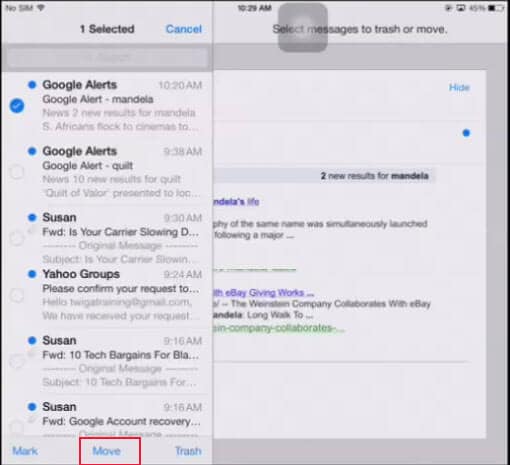
Hinweis: Nachdem Sie die oben erwähnte Methode zum dauerhaften Löschen von E-Mails auf dem iPad angewendet haben und sofort zur Mail-App zurückkehren, sehen Sie möglicherweise, dass die E-Mail-Nummer noch vorhanden ist. Mach dir keine Sorgen. Das ist nur der Cache. Warten Sie einige Sekunden, damit sich die E-Mail automatisch aktualisiert.
Wie lösche ich E-Mails dauerhaft auf meinem iPad?
Um ehrlich zu sein, nachdem Sie die oben erwähnte Methode zum dauerhaften Löschen von E-Mails vom iPad (iPad Pro, iPad mini 4 unterstützt) verwendet haben, werden Sie feststellen, dass sie immer noch hier sind, wenn Sie in „Spotlight“ suchen. Das liegt daran, dass sie, obwohl Sie sie auf Ihrem iPad gelöscht haben, immer noch irgendwo auf Ihrem iPad existieren, aber unsichtbar sind.
Wenn du sie wirklich für immer gehen lassen willst, dann solltest du es versuchen DrFoneTool – Datenlöscher (iOS) um Ihr iPad vollständig zu löschen. Dadurch werden E-Mails für immer entfernt.
Hinweis: Aber Vorsicht, die Funktion entfernt auch andere Daten. Wenn Sie das Apple-Konto entfernen möchten, nachdem Sie das Apple-ID-Passwort vergessen haben, wird die Verwendung empfohlen DrFoneTool – Bildschirm entsperren (iOS). Dadurch wird das iCloud-Konto von Ihrem iPad gelöscht.

DrFoneTool – Datenlöscher (iOS)
Alle Daten dauerhaft von Ihrem iDevice löschen
- Einfacher Click-through-Prozess.
- Ihre Daten werden dauerhaft gelöscht.
- Niemand kann jemals Ihre privaten Daten wiederherstellen und anzeigen.
- Funktioniert hervorragend für iPhone, iPad und iPod touch, einschließlich der neuesten Modelle.
-
Unterstützt iPhone X / 8 (Plus)/ iPhone 7(Plus)/ iPhone6s(Plus), iPhone SE und das neueste iOS 11 vollständig!

- Voll kompatibel mit Windows 10 oder Mac 10.11.
Neueste Artikel

